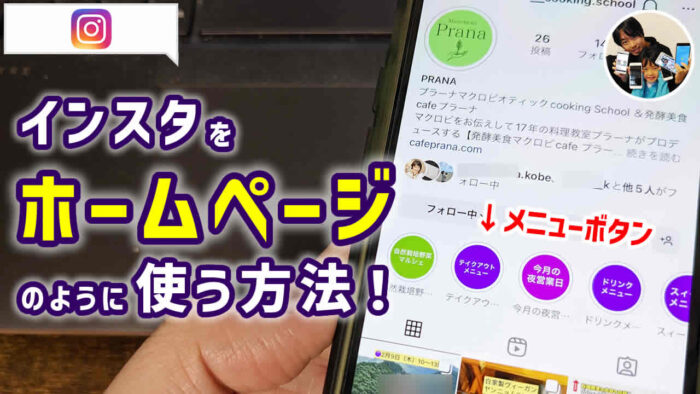
「お店の集客…SNSを活用したいなぁ…」
「え?インスタグラムをホームページとして使えるの?」
インスタグラムをホームページ代わりとして使ってる方が増えています!
写真や動画を投稿してるだけ…ではなく、
今はストーリーズハイライトと言う機能がホームページを彷彿する機能となっていて、使ってる方が多いです。
インスタグラムを見てて気になってる方もいるのではないでしょうか?
インスタグラムのホーム画面にメニューボタンを配置して、動画や写真で自社や商品をアピールしていける!
ホームページを作るよりコストパフォーマンスに優れたインスタグラムの活用方法です!
当記事では私の体験の元、インスタグラムのストーリーズハイライトで、メニューボタンを作ってホームページ代わりとして使っていく方法を解説します。
この記事でわかること(目次)
インスタグラムのストーリーズハイライトとは?
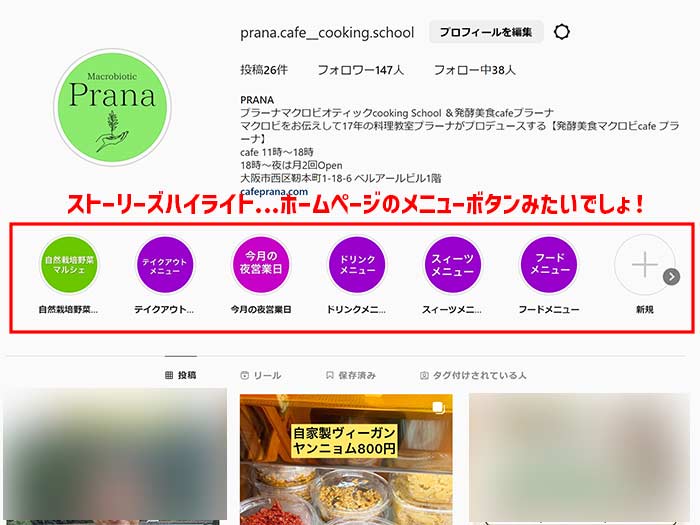
インスタグラムのストーリーズハイライトとは、24時間経てば消えてしまうストーリーズの動画や写真を消さずに残しておく機能です。
ストーリーズの写真や動画は、ストーリーズアーカイブ機能をオンにしておけば、自動で保存されて非公開のまま自分のみいつでも見ることができます。
ストーリーズとして投稿した動画や写真やアーカイブした動画や写真は、ハイライトに追加することができ、内容によってハイライトフォルダに振り分けることも可能!
このストーリーズは、商品案内の動画だから”商品案内のハイライトフォルダ”に追加…
お客様の声の動画は、”お客様の声のハイライトフォルダ”に追加…
などなど、
インスタグラムのストーリーズハイライト機能は、ホームページのメニューボタンのように使うことができます。
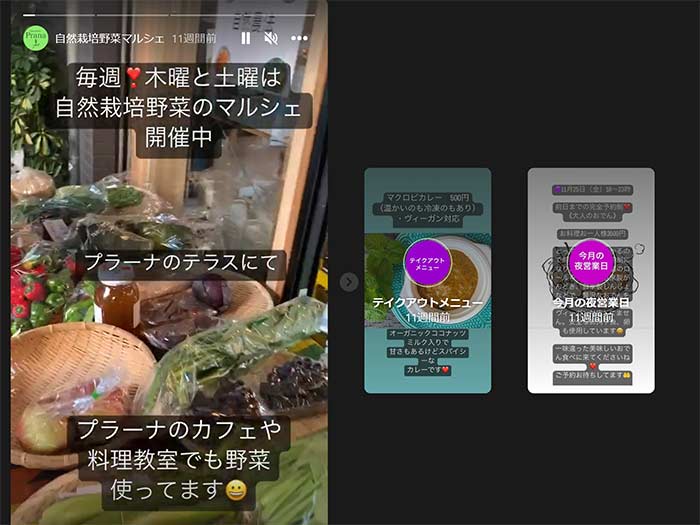
動画なので伝えやすいし、ユーザーも見やすいので、自社のアピールをわかりやすく伝えることができます!
インスタグラムのストーリーズハイライトは、自分のアカウントのホーム画面上部に表示されるので、見られやすいのも魅力です!
なお、
ストーリーズは足跡が付きますが、
何度も見ることができるストーリーズハイライトは足跡は付きません。
インスタグラムのストーリーズハイライトの作り方は?
インスタグラムのストーリーズハイライトは、スマホアプリ・PCブラウザから作ることができます。
インスタグラムのストーリーズハイライトの作り方は以下の通り。
幾つかパターンがあって、
1インスタグラムホーム画面を開く。
2ストーリーズハイライト部分を表示。
3新規ボタンをタップ。
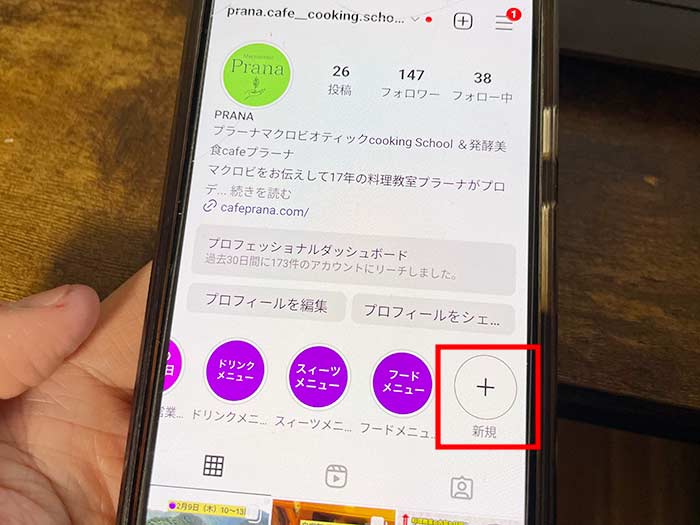
4アーカイブされているストーリーズの動画・写真を選択(複数選択可)
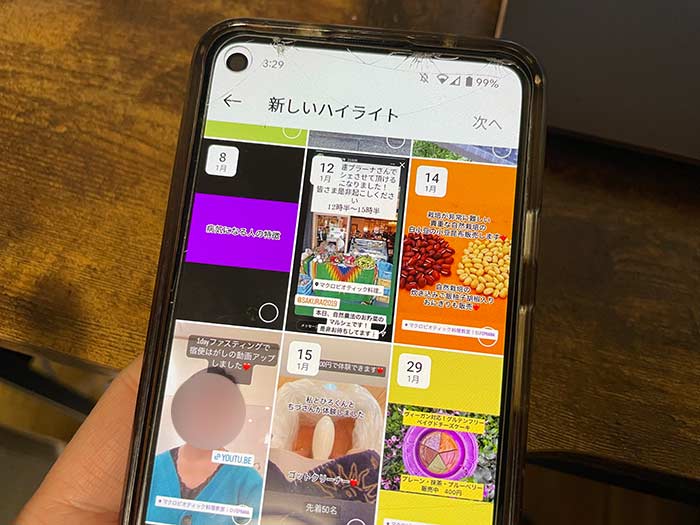
5ハイライトのタイトルを決めます。
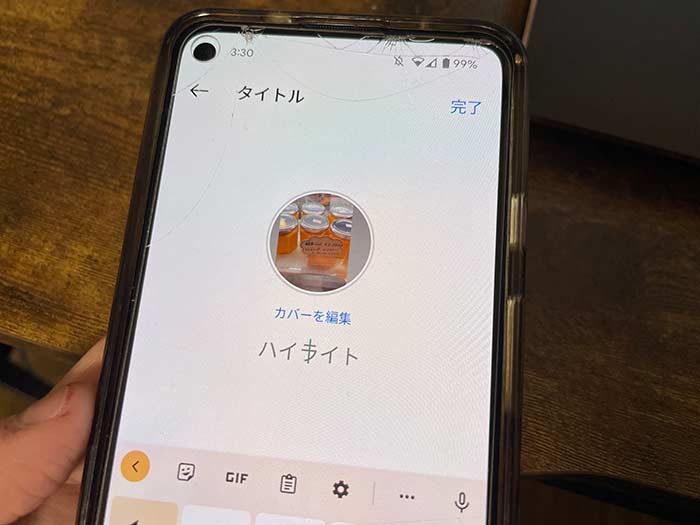
6カバー写真を選択。カバーは写真でも良いですが、ボタン名にするのもわかりやすいです。
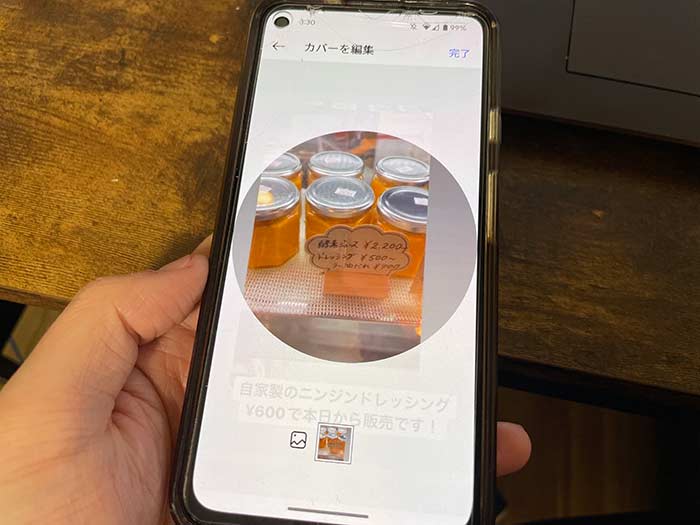
カバー写真は選んだ写真をトリミングができます。
7完了をタップしていけば、ストーリーズハイライト完成です!
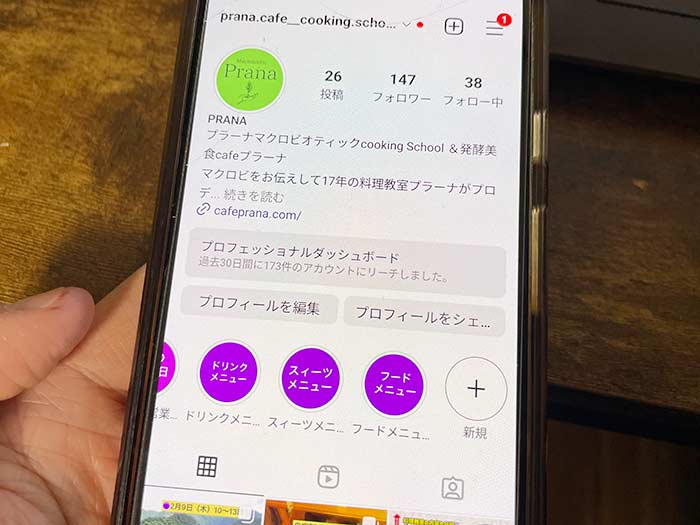
ストーリーズハイライトがメニューボタンのようになり、ホームページみたいになったでしょ♪
ストーリーズハイライトに動画を追加する方法は?
ストーリーズハイライトは撮った動画や写真を次々と追加することができます。
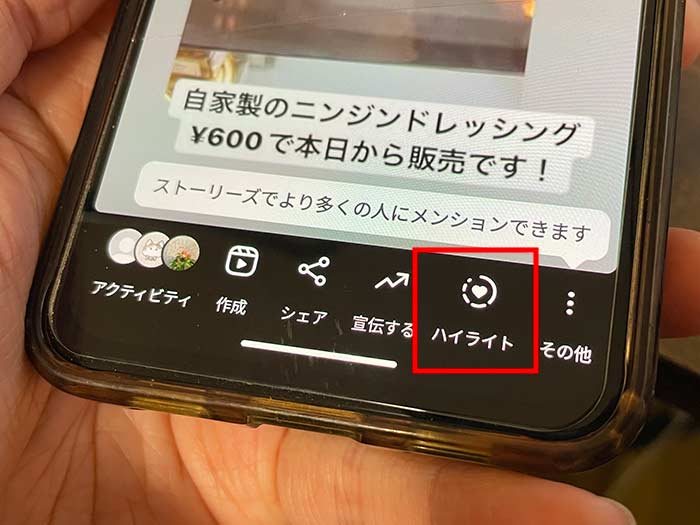
ストーリーズの動画を開いたら下部にハイライトとあるのでタップ。
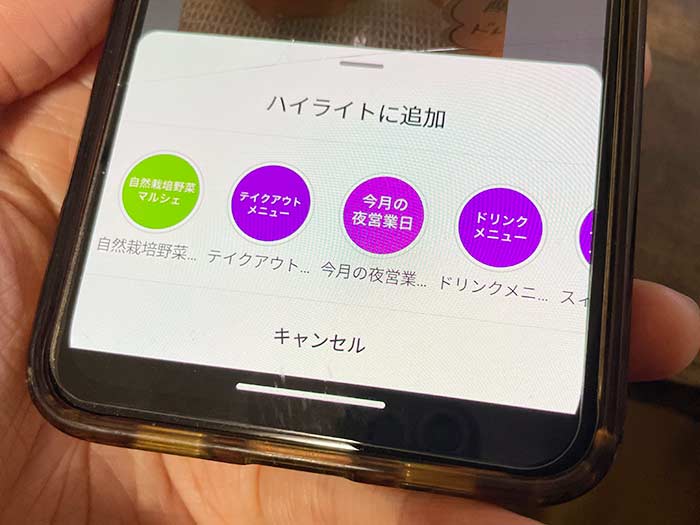
”ハイライトに追加”と表示されたら任意のハイライトフォルダを選択(新規ハイライトフォルダ作成も可)
ハイライトフォルダを選択したらストーリーズハイライトを追加できます。
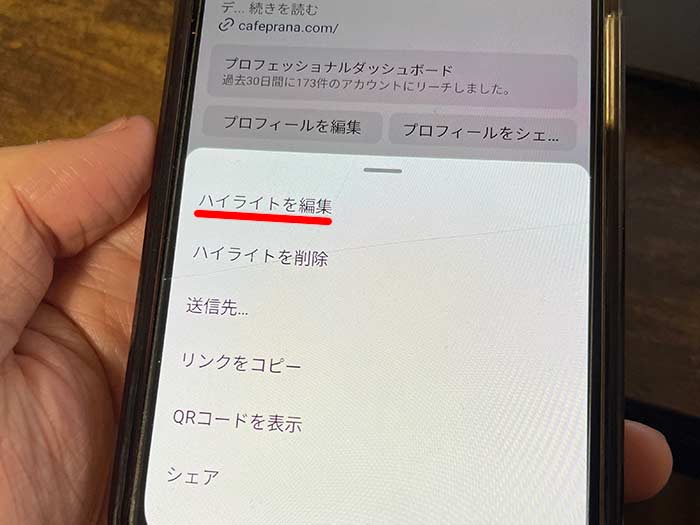
ストーリーズハイライトのボタンを長押してしてハイライトを編集をタップ。
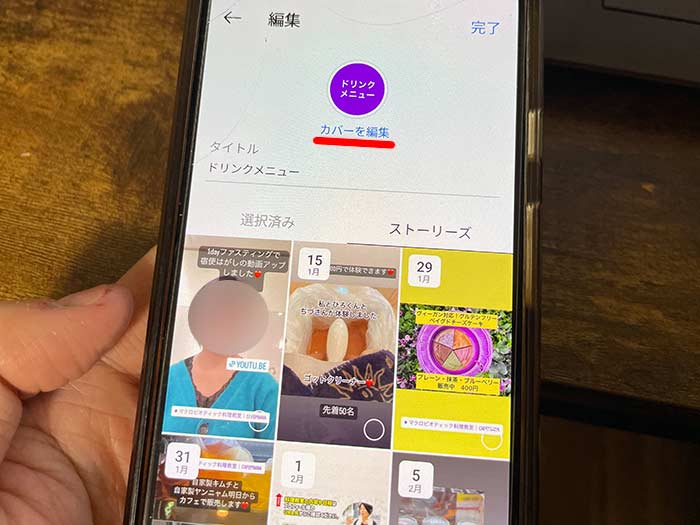
タブのストーリーズをタップして、動画を選択することもでハイライトに追加できます。
ストーリーズハイライトのメニューボタンの変更方法は?
結構気にしている方が多いというか、
作り方がわからない方が多いのですが、
ストーリーズハイライトのボタン(メニューボタン)は、自由に変更・作成が可能です。
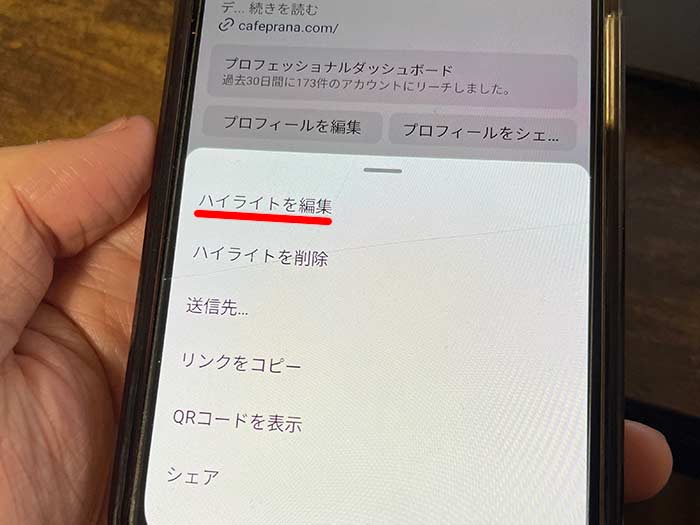
ハイライトを編集をタップして、
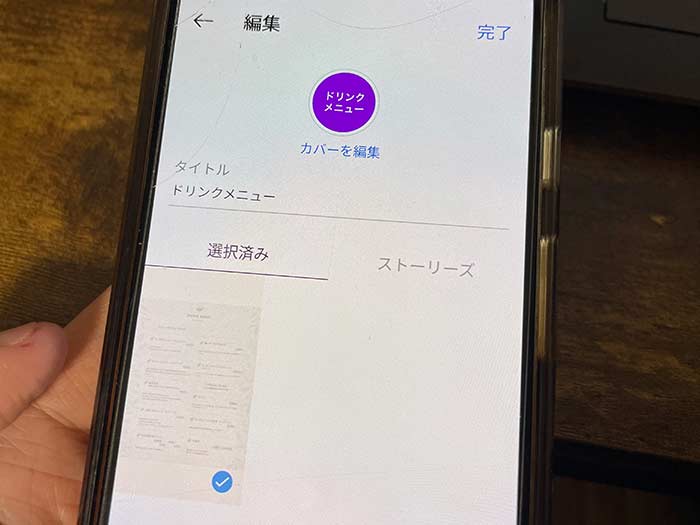
カバーを編集をタップ。
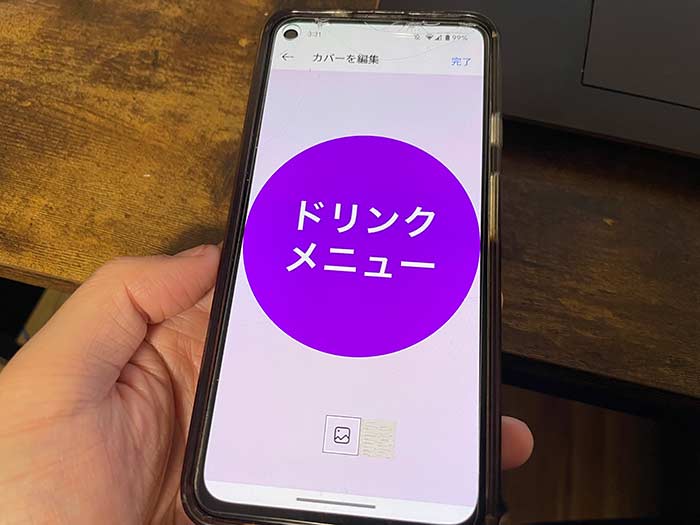
画面下部から予め撮影した写真・用意した写真を選択してトリミングをします。
完了タップで、ボタン(メニューボタン)の変更完了です!
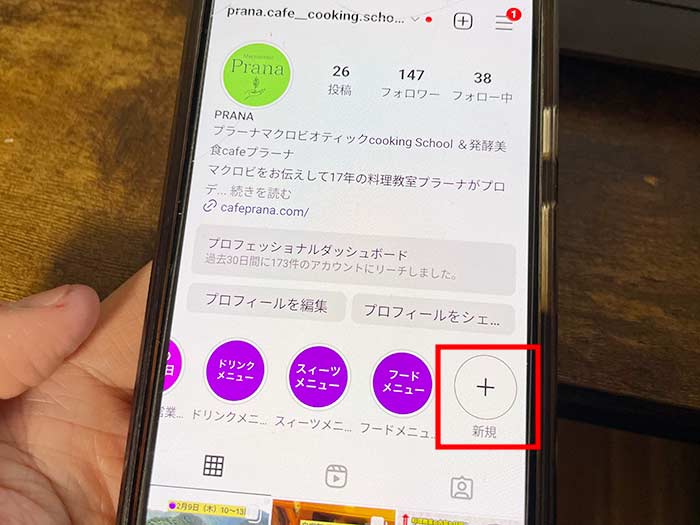
今のインスタグラム、めちゃくちゃ便利です!
Webデザイナーの私でもインスタグラムのストーリーズハイライト活用を推しています♪
ホームページの代わりとなるインスタグラム…
インスタグラムで動画を撮ってストーリーズでアップしていけば、どんどんホームページが充実していくことになります!
ホームページ(webサイト)を作るには手間暇と費用がかかります。
しかし、
インスタグラムのストーリーズハイライトを使えばホームページ要らず!?
自分次第、インスタグラムを使うことで集客のきっかけをどんどん作っていけるので、ぜひインスタグラムのストーリーズハイライトを使ってみてください!
事例サイトはここ♪
⇒ 発酵美食cafeプラーナ
インスタグラムをよく使ってる方は、スマホのSIMを楽天モバイル・ラインモに変更すると月々のスマホ代を大幅に節約できます。こちらもチェックしてみてください!
関連 【最新版】インスタグラム「ストーリーズ機能」でできること、投稿のやり方!
関連 【2023年最新】インスタのリールって何?リール機能でできること/撮影方法!
参照 Instagram Storiesにハイライト
以上、インスタグラムのDMで貰った写真の保存方法でした。




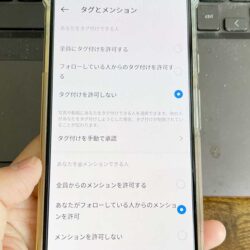







・誹謗中傷、過激かつ攻撃的なコメントはIPアドレスを明記して公開する場合があります。
・検証依頼・読者様の体験レビューなども是非書き込みお願い致します。
※コメント欄が無い記事はコメントを受け付けていません。